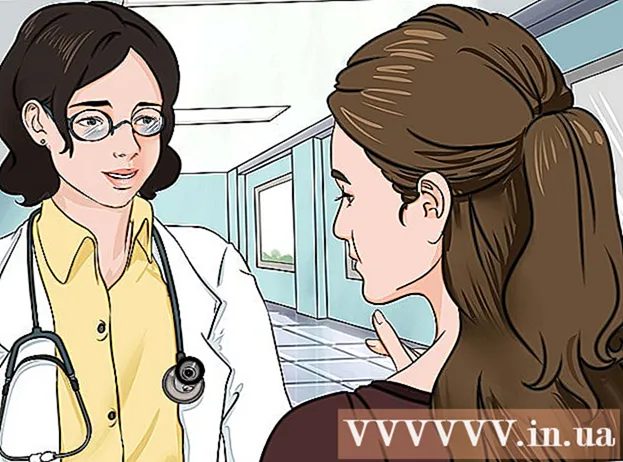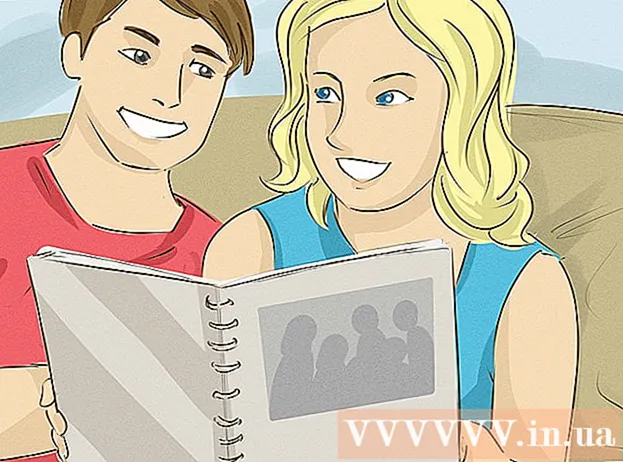Муаллиф:
Robert Simon
Санаи Таъсис:
24 Июн 2021
Навсозӣ:
1 Июл 2024

Мундариҷа
Ин wikiHow ба шумо чӣ гуна пинҳон кардани рақами телефони худро дар Facebook таълим медиҳад. Ин раванд аз оне, ки шумо рақами телефонро аз вебсайт нест мекунед, фарқ мекунад.
Ба қадам
Усули 1 аз 2: Бо барномаи Facebook
 Барномаи Facebook -ро кушоед. Шумо метавонед инро бо "F" -и сафед дар пасзаминаи кабуд эътироф кунед. Агар шумо аллакай ворид шуда бошед, акнун шумо ба Ахбори нав гирифта мешавед.
Барномаи Facebook -ро кушоед. Шумо метавонед инро бо "F" -и сафед дар пасзаминаи кабуд эътироф кунед. Агар шумо аллакай ворид шуда бошед, акнун шумо ба Ахбори нав гирифта мешавед. - Ҳоло ворид нашудаед? Пас суроғаи почтаи электронии шумо (ё рақами телефон) ва паролро ворид кунед ва пахш кунед даромадан.
 Press -ро пахш кунед. Ин тугмаро дар поёни рости экран (iPhone) ё дар тарафи рости болои экран (Android) ёфтан мумкин аст.
Press -ро пахш кунед. Ин тугмаро дар поёни рости экран (iPhone) ё дар тарафи рости болои экран (Android) ёфтан мумкин аст.  Номи худро пахш кунед. Шумо инро метавонед дар қисми болои меню пайдо кунед. Ҳоло шуморо ба сафҳаи профили худ мебаранд.
Номи худро пахш кунед. Шумо инро метавонед дар қисми болои меню пайдо кунед. Ҳоло шуморо ба сафҳаи профили худ мебаранд.  Ба поён ҳаракат кунед ва Маълумотро пахш кунед. Ин тугмаро дар зери маълумоти зери тасвири профили худ ёфтан мумкин аст.
Ба поён ҳаракат кунед ва Маълумотро пахш кунед. Ин тугмаро дар зери маълумоти зери тасвири профили худ ёфтан мумкин аст.  Маълумот барои тамос. Ин тугмаро дар зери рӯйхати маълумоти профил дар қисми болоии саҳифа пайдо кардан мумкин аст. Шумо бояд сарлавҳаи "Телефони мобилӣ" -ро дар инҷо пайдо кунед.
Маълумот барои тамос. Ин тугмаро дар зери рӯйхати маълумоти профил дар қисми болоии саҳифа пайдо кардан мумкин аст. Шумо бояд сарлавҳаи "Телефони мобилӣ" -ро дар инҷо пайдо кунед.  Ба поён ҳаракат кунед ва дар назди сарлавҳаи "Маълумот барои тамос" Таҳрирро пахш кунед. Шумо бояд ин тугмаро дар болои маълумоти асосии худ пайдо кунед.
Ба поён ҳаракат кунед ва дар назди сарлавҳаи "Маълумот барои тамос" Таҳрирро пахш кунед. Шумо бояд ин тугмаро дар болои маълумоти асосии худ пайдо кунед.  Қуттиро дар тарафи рости рақами телефони худ ламс кунед. Рақами телефони шумо бояд акнун дар болои сафҳа зери сарлавҳаи "Телефонҳои мобилӣ" бошад.
Қуттиро дар тарафи рости рақами телефони худ ламс кунед. Рақами телефони шумо бояд акнун дар болои сафҳа зери сарлавҳаи "Телефонҳои мобилӣ" бошад.  Танҳо маро пахш кунед. Шумо метавонед ин хосиятро қариб дар поёни менюи поп-ап пайдо кунед. Бо рақами телефони худ Фақат ман дигар касе онро дар профили шумо нахоҳад дид. Шумо ба ҳар ҳол метавонед аз Facebook Messenger истифода баред.
Танҳо маро пахш кунед. Шумо метавонед ин хосиятро қариб дар поёни менюи поп-ап пайдо кунед. Бо рақами телефони худ Фақат ман дигар касе онро дар профили шумо нахоҳад дид. Шумо ба ҳар ҳол метавонед аз Facebook Messenger истифода баред. - Шояд шумо аввал бошед Имконоти бештар ... бояд пахш кунед Фақат ман дар намоиш.
Усули 2 аз 2: Бо вебсайти Facebook
 Кушоед Вебсайти Facebook. Агар шумо аллакай ворид шуда бошед, акнун шумо ба Ахбори нав гирифта мешавед.
Кушоед Вебсайти Facebook. Агар шумо аллакай ворид шуда бошед, акнун шумо ба Ахбори нав гирифта мешавед. - Ҳоло ворид нашудаед? Суроғаи почтаи электронии худро (ё рақами телефон) ва гузарвожаи худро дар қисми болоии экран ворид кунед ва клик кунед даромадан.
 Номи худро клик кунед. Шумо инро дар тарафи рости болоии саҳифа пайдо мекунед.
Номи худро клик кунед. Шумо инро дар тарафи рости болоии саҳифа пайдо мекунед. 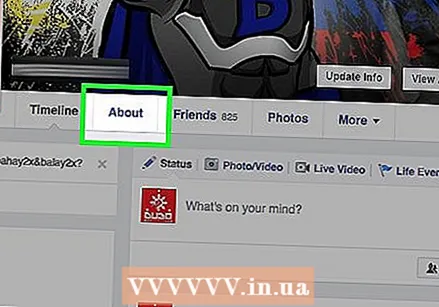 Маълумотро клик кунед. Ин тугмаро дар поёни рости тасвири профили худ ёфтан мумкин аст.
Маълумотро клик кунед. Ин тугмаро дар поёни рости тасвири профили худ ёфтан мумкин аст. 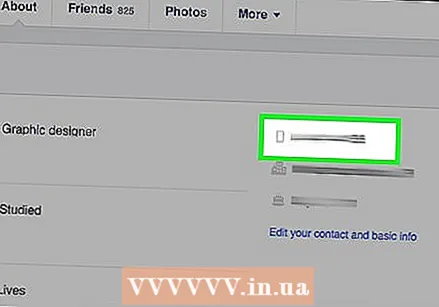 Курсорро дар рақами телефони худ нигоҳ доред. Ин бояд дар тарафи рости болои сафҳаи "Маълумот" пайдо шавад.
Курсорро дар рақами телефони худ нигоҳ доред. Ин бояд дар тарафи рости болои сафҳаи "Маълумот" пайдо шавад.  Таҳрири алоқа ва маълумоти умумиро клик кунед. Ин хосият ҳангоми ҳаракат додани курсор ба рақами телефонатон пайдо мешавад.
Таҳрири алоқа ва маълумоти умумиро клик кунед. Ин хосият ҳангоми ҳаракат додани курсор ба рақами телефонатон пайдо мешавад.  Дар тарафи рости рақами телефони худ Таҳрирро клик кунед. Дар вироиш тугма танҳо вақте пайдо мешавад, ки шумо курсорро ба болои "Рақамҳои телефони мобилӣ" интиқол диҳед
Дар тарафи рости рақами телефони худ Таҳрирро клик кунед. Дар вироиш тугма танҳо вақте пайдо мешавад, ки шумо курсорро ба болои "Рақамҳои телефони мобилӣ" интиқол диҳед  Қулфро клик кунед. Шумо метавонед ин тугмаро бевосита дар зери рақами телефони худ пайдо кунед.
Қулфро клик кунед. Шумо метавонед ин тугмаро бевосита дар зери рақами телефони худ пайдо кунед. 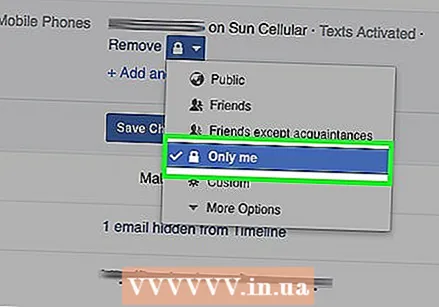 Танҳо маро клик кунед. Шумо метавонед ин хосиятро қариб дар поёни менюи поп-ап пайдо кунед. Бо рақами телефони худ Фақат ман дигар касе онро дар профили шумо нахоҳад дид. Шумо ба ҳар ҳол метавонед аз Facebook Messenger истифода баред.
Танҳо маро клик кунед. Шумо метавонед ин хосиятро қариб дар поёни менюи поп-ап пайдо кунед. Бо рақами телефони худ Фақат ман дигар касе онро дар профили шумо нахоҳад дид. Шумо ба ҳар ҳол метавонед аз Facebook Messenger истифода баред. - Шояд шумо аввал бошед Options имконоти бештар бояд пахш кунед Фақат ман дар намоиш.
Маслиҳатҳо
- Мунтазам тафтиш кунед, ки оё танзимоти шумо ҳанӯз ҳам дуруст аст.
Огоҳӣ
- Навсозӣ аз Facebook метавонад боиси тағир ёфтани танзимоти шумо шавад.